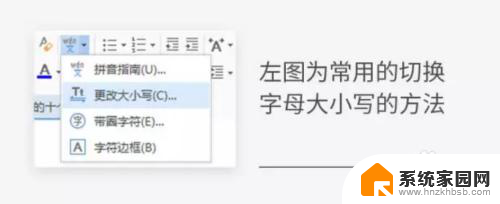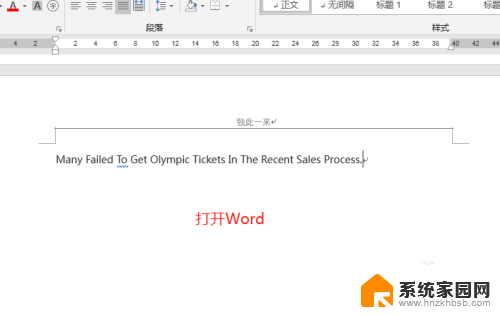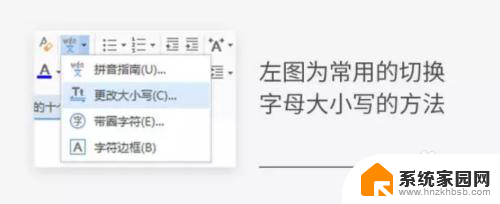电脑换大写字母 电脑键盘切换大小写的快捷键
在现代社会中电脑已经成为我们生活中不可或缺的工具之一,无论是工作、学习还是娱乐,我们都离不开电脑的帮助。而在使用电脑的过程中,键盘是我们与电脑交互的重要工具之一。对于许多人来说,键盘上的大小写切换却是一个让人头疼的问题。幸运的是电脑为我们提供了快捷键来解决这一问题,使我们能够轻松地在小写字母和大写字母之间切换。本文将介绍几种常用的电脑键盘切换大小写的快捷方式,帮助大家更加高效地使用电脑。
电脑换大写字母?
windows系统:
1. 首先通过“shift”键,将输入法切换至英文状态。输入法图标变为“英”;
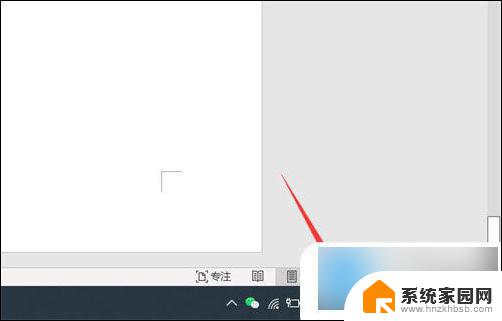
2. 然后按下键盘上上的“caps lock”键,输入法的图标变为“A”。说明切换到了英文大写状态,此时输入的字母都是大写英文字母,再次按下“caps lock”键就可以切换回小写;
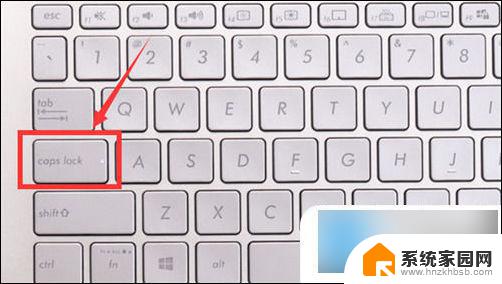
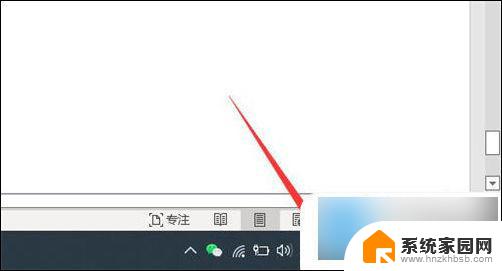
3. 同时按下“shift”键和任意字母键,也可以输出这个字母的大写字母;
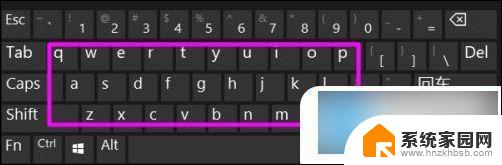
4. 如按住“shift”键同时按下字母a,就能输入大写字母A。这种方法适合内容较少的大写字母输入。
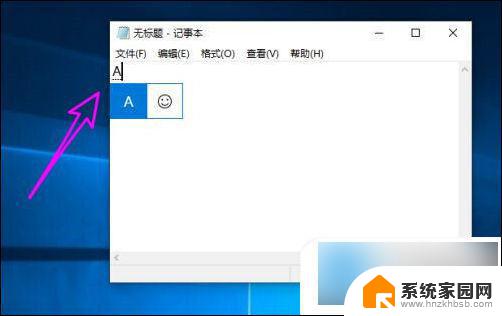
mac系统:
1. 首先按住键盘“shift”键将输入法切换为英文输入法;
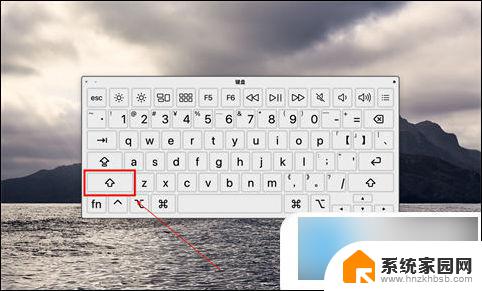
2. 然后按下键盘上的“Caps Lock"键,开启字母大写;
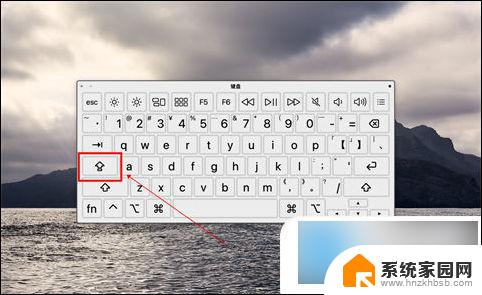
3. 现在即可在文档中输入大写的英文字母;
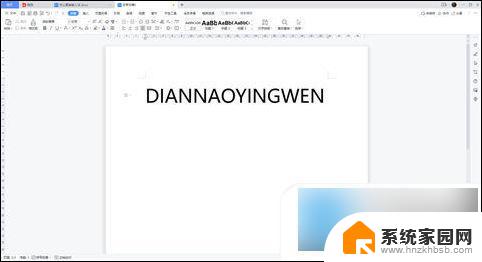
4. 如需切换为字母小写,再次按下“Caps Lock"键即可。
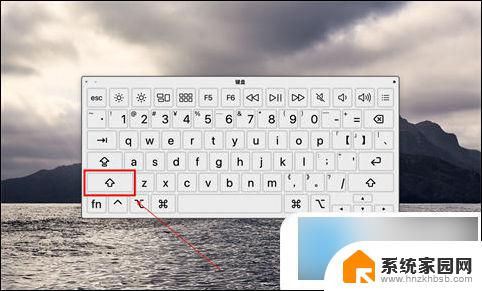
以上就是电脑切换大写字母的全部内容,还有不清楚的用户可以参考一下小编的步骤进行操作,希望能对大家有所帮助。